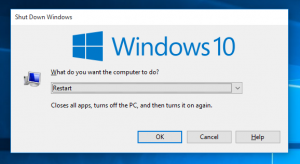Como suspender o Windows 10 a partir da linha de comando
Recentemente, um de nossos leitores nos perguntou como fazer seu PC com Windows 10 entrar no modo de espera a partir da linha de comando. Isso pode ser definitivamente útil se você estiver usando o modo de hibernação com frequência e quiser criar um atalho para colocar o PC em hibernação diretamente ou por meio de algum arquivo em lote. Neste artigo, gostaria de compartilhar uma maneira prática de iniciar a suspensão a partir da linha de comando.
 O Windows10 permite apenas que o botão liga / desliga do hardware ou o botão liga / desliga do menu Iniciar entre no modo de suspensão (espera). Ele não fornece uma ferramenta de linha de comando para entrar diretamente no modo de suspensão.
O Windows10 permite apenas que o botão liga / desliga do hardware ou o botão liga / desliga do menu Iniciar entre no modo de suspensão (espera). Ele não fornece uma ferramenta de linha de comando para entrar diretamente no modo de suspensão.
Como suspender o Windows 10 a partir da linha de comando
Se hibernação está desabilitado em seu PC, você pode entrar no modo Sleep usando o seguinte comando:
rundll32.exe powrprof.dll, SetSuspendState 0,1,0
 Mas se você habilitou a hibernação, o comando acima hiberna o PC em vez de entrar no modo de hibernação. Portanto, você precisa aplicar uma solução alternativa que não seja exatamente ideal, algo como isso.
Mas se você habilitou a hibernação, o comando acima hiberna o PC em vez de entrar no modo de hibernação. Portanto, você precisa aplicar uma solução alternativa que não seja exatamente ideal, algo como isso.
powercfg -h off. rundll32.exe powrprof.dll, SetSuspendState 0,1,0. powercfg -h on

No exemplo acima, usei o comando powercfg para desabilitar a hibernação, pouco antes de usar o comando Rundll32. Então, o comando rundll32 funcionará corretamente e colocará o PC no modo de hibernação. Ao acordar, a última linha entrará em hibernação. Outro problema com esta solução alternativa é que ela deve ser executada a partir de um prompt de comando elevado.
Em vez disso, mostrarei como entrar no modo de espera sem desativar a hibernação e sem exigir privilégios elevados (de administrador).
Faça o download do PsShutdown ferramenta por SysInternals. Usando esta ferramenta, você será capaz de fazer o PC entrar no modo de hibernação diretamente, dando um único comando:
psshutdown.exe -d -t 0 -accepteula
Eu recomendo o PsShutdown como a forma preferida de fazer um PC dormir.